
برای آشنایی با کلود فلر Cloudflare بهتر است بگوییم که این بستر سرور خود را در قالب یک شبکه جهانی عظیم بین وب سایت و وب سرور قرار داده است. بهطوری که بازدیدکنندگان وبسایت مستقیماً با سرور ارتباط برقرار نمیکنند؛ بلکه با شبکه کلود فلر Cloudflare که قبلا محتوای وبسایت را ذخیره کرده است و بسته به مکان بازدیدکننده آن را از طریق یک سرور بارگذاری میکند، ارتباط برقرار میکنند.
به طور مثال: شما یک وب سایت دارید که در آلمان میزبانی شده و شخصی از ایالات متحده سعی میکند به وب سایت شما متصل شود. این درخواست باید مسافت زیادی را (بین وب سایت و وب سرور) پوشش دهد. همچنین سرویس کلود فلر Cloudflare با ارائه شبکه عظیمی از سرورها در سراسر جهان این مشکل را به راحتی حل میکند.
آنچه در این مطلب خواهید خواند
تاریخچه مختصر شرکت Cloudflare
کلود فلر از چندین تکنیک برای ارائه محتوای روان به بازدیدکنندگان شما استفاده میکند. این مورد از طریق کش کردن محتوای ثابت در مراکز داده کلود فلر Cloudflare و ارسال درخواستها به سایتهای اصلی در صورت وجود محتوای پویا انجام میشود. کلود فلر Cloudflare همچنین از مسیریابی هوشمند بر روی 200 مرکز داده قوی خود که به صورت استراتژیک در سراسر جهان واقع شدهاند استفاده میکند.
شرکت Cloudflare در سال 2009 توسط متیو پرایس، لی هالووی و میشل زاتلین تاسیس شد. هدف آنها کمک به ایجاد اینترنت بهتر بود و برای تحقق این امر، آنها چندین سرویس رایگان و پولی راه اندازی کردند. اگر به نتایج سال 2019 نگاه کنیم، واضح است که آنها این کار را به خوبی انجام می دهند. این در حالی است که در سال 2019 کلودفلر بیش از 287 میلیون دلار گردش مالی داشت.
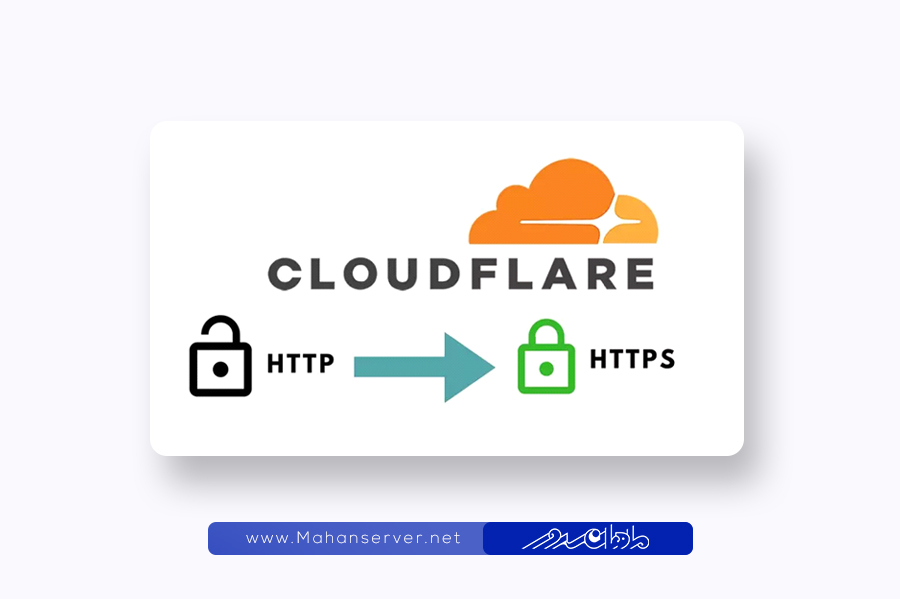
CDN چیست؟
CDN که مخفف شبکه توزیع محتوا (Content Delivery Network) است، عمدتاً برای بهبود دسترسی کاربران به محتوای وبسایتها با کاهش مصرف منابع از سرورهای هاست و افزایش امنیت در برابر حملات سایبری بکار میرود. وقتی وبسایتی تحت CDN قرار میگیرد، اطلاعات آن بسیار سریعتر برای کاربران بارگذاری میشود که این امر در نهایت موجب بهبود عملکرد کلی سایت میگردد. همچنین CND شرکت کلودفلر یکی از شناختهشدهترین این خدمات است که هم در کاهش تهدیدهای امنیتی و هم در کنترل مصرف پهنای باند و منابع تاثیر قابل ملاحظهای دارد.
کاربرانی که سرورهای هاستشان در مکانهای دوری قرار دارد، با کمک کلودفلر و کش کردن محتوای ثابت وبسایت در دیتاسنترهای موجود در مناطق مختلف میتوانند از دسترسی سریعتر به محتوا و افزایش سرعت لود صفحه بهرهمند شوند. در این روش، محتوای ثابتی مانند تصاویر دخیره شده و بنا به نیاز، دادههای داینامیک مانند کد HTML از سرور اصلی فراخوانی میشود که در نهایت این امر به نوبه خود باعث کاهش مصرف پهنای باند و بهبود سرعت لودینگ وبسایت میشود.

مزایای استفاده از کلود فلر
استفاده از خدمات کلودفلر به عنوان یک CDN منجر به دسترسی سریعتر به وبسایت شما از طریق اتصال به سروری که به مکان کاربر نزدیکتر است و همچنین میزبانی محتوا میشود. وبسایت شما با کمک کشهای ذخیره شده در سرورهای کلودفلر، توانایی فعالیت دائمی 24 ساعته را دارد، حتی اگر سرور اصلی به هر دلیلی قطع شود. بهینهسازی و کاهش مصرف پهنای باند، فشردهسازی کدهای JavaScript، CSS و HTML جهت افزایش سرعت لود، تقویت امنیت با جلوگیری از درخواستهای مخرب، محافظت در برابر حملات DDoS و SQL Injection، ارائه ابزارهای تحلیل ترافیک برای مدیریت بهینه بازدیدها و قابلیت بهروزرسانی کشهای ذخیره شده از جمله مزایای استفاده از این سرویس هستند.
آموزش اتصال سایت به cdn کلود فلر
در این راهنما، نحوه اتصال سایت شما به خدمات CDN و افزایش امنیت وبسایت توسط کلودفلر آموزش داده شده است. کلودفلر انواع مختلفی از خدمات از جمله CDN ، محافظت در برابر حملات DDoS، بهینهسازی عملکرد، تجزیه و تحلیل ترافیک و بسیاری موارد دیگر را ارائه میدهد. در ادامه برای اتصال CND به کلودفلر و استفاده از خدمات آن مراحل زیر را دنبال کنید:
مرحله ۱: ایجاد حساب کلودفلر
مرحله اول را با ثبت نام در Cloudflare شروع کنید. برای ثبت نام، وارد وب سایت Cloudflare شوید و فرایند ثبت نام را دنبال کنید. در مرحله بعدی، آدرس دامنه سایت وردپرسی خود را که قصد استفاده از خدمات Cloudflare را دارید وارد کرده و گزینه افزودن سایت را انتخاب کنید. البته، فقط کافی است ایمیل و رمز عبور خود را برای اتمام فرایند ثبت نام وارد نمایید.
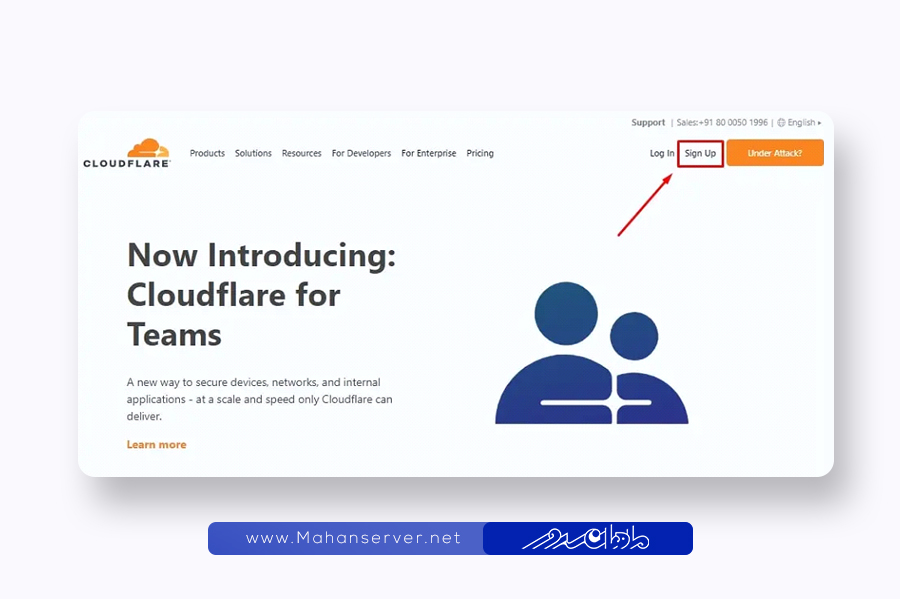
مرحله ۲: اضافه کردن سایت به حساب کلودفلر
پس از ایجاد حساب کاربری، سایتتان را به لیستتان در کلودفلر اضافه کنید. این کار با کلیک کردن روی آیکون “+” و وارد کردن آدرس وبسایتتان در فیلد مربوطه صورت میپذیرد. سپس روی دکمه افزودن سایت کلیک کنید.
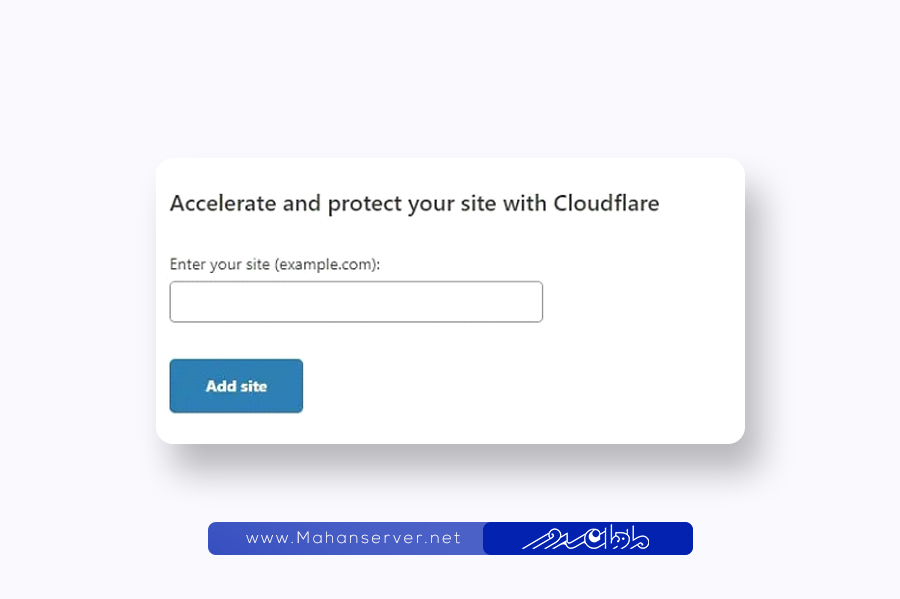
در ادامه صفحه ای مشاهده میکنید که برای ادامه تنظیمات باید گزینه Next را انتخاب نمایید.
نکته: در وارد کردن آدرس وبسایت دقت نمایید تا از بروز خطاهای احتمالی پیشگیری شود.
مرحله ۳: انتخاب یک طرح قیمتی
وقتی به مرحله سوم رسیدید، یکی از طرحهای ارائه شده توسط کلودفلر را انتخاب کنید. برای شروع، ممکن است بخواهید از طرح رایگان استفاده کنید.
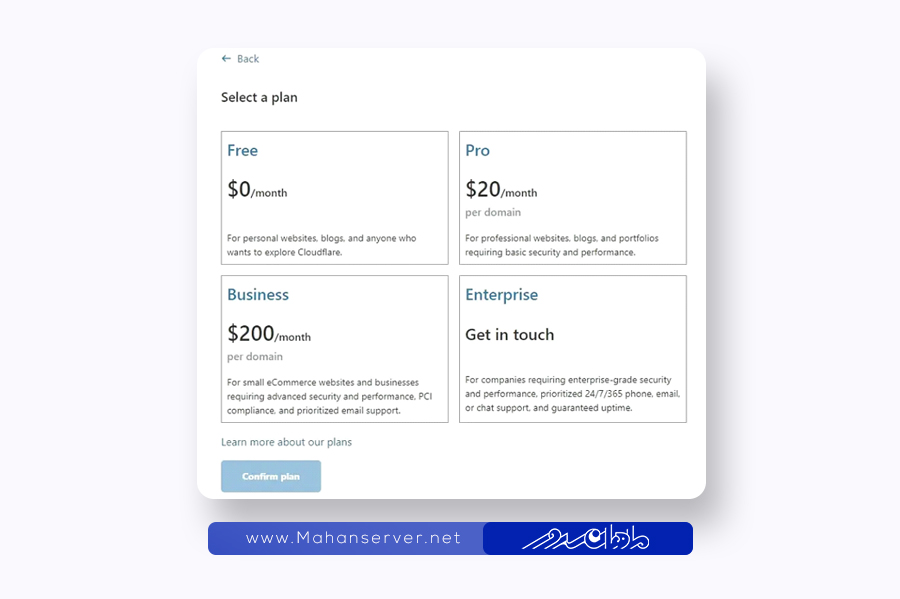
مرحله ۴: پیکربندی رکوردهای DNS
در این مرحله، رکوردهای DNS دامنهتان نمایش داده میشوند و شما باید تصمیم بگیرید که کلودفلر را برای کدام یک از زیر دامنهها فعال یا غیرفعال کنید. در واقع فعال یا غیرفعال کردن کلودفلر با یک کلیک ساده بر روی ابر نارنجی کنار هر رکورد انجام میشود.
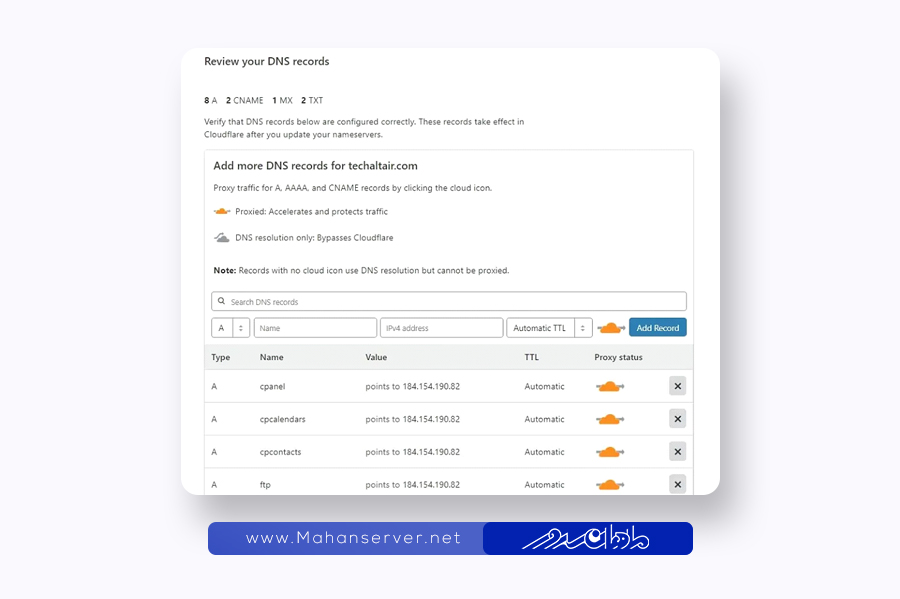
فعال نگهداشتن دامنه WWW توصیه میشود تا دسترسی به وب سایت برای بازدیدکنندگان از نسخههای WWW و غیر WWW ممکن باشد. در پایان، پس از اعمال تغییرات دلخواه روی دکمه ادامه کلیک کنید.
مرحله ۵: بازنگری و تعویض نامهای سرور
در این مرحله از روند اتصال سایت به کلودفلر، کلودفلر دو نام سرور جدید به شما ارائه میدهد. شما نیاز دارید که نامهای سرور موجود خود را به این نامهای سرور جدید ارائه شده توسط کلودفلر تغییر دهید. برای این منظور، لازم است که ابتدا به حساب کاربری مدیریت دامنه خود مراجعه کنید.
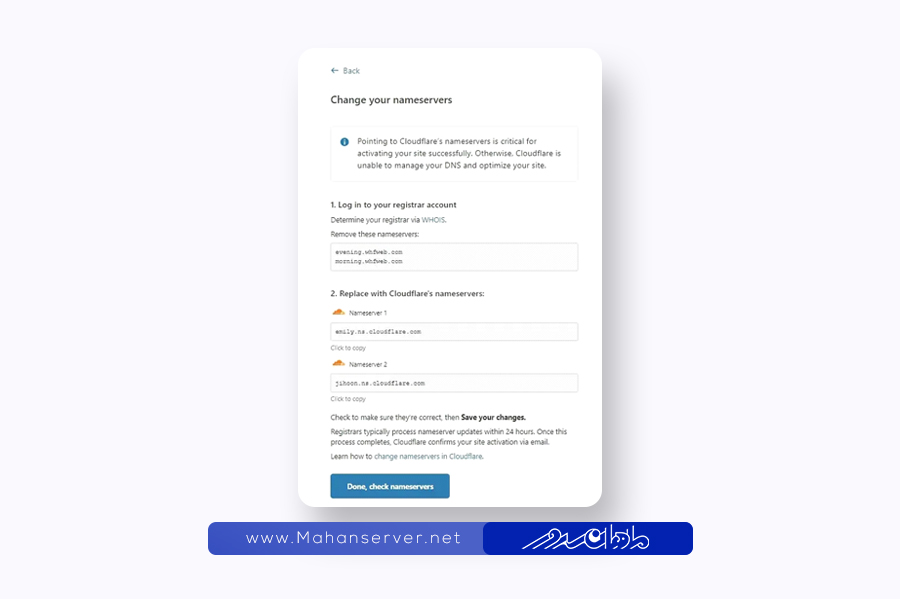
اگر از GoDaddy استفاده میکنید، به حساب کاربری خود وارد شوید و از منوی پروفایل، بر روی گزینه “Manage Domains” که در قسمت پیوندهای سریع (Quick Links) قرار دارد کلیک کنید.
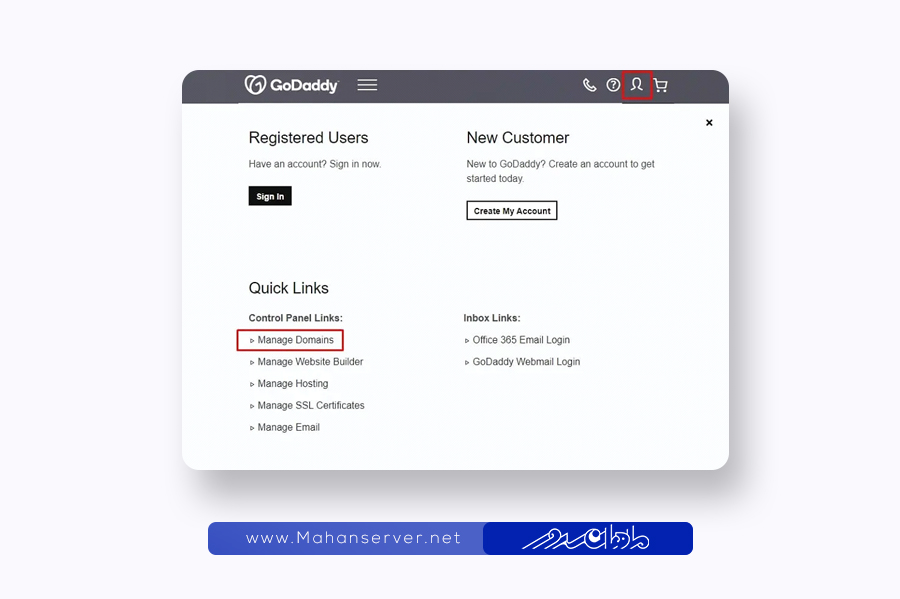
در این بخش لیستی از تمامی دامنههای ثبت شده توسط شما نمایش داده میشود. دامنهای که قصد دارید با کلودفلر ادغام کنید را انتخاب کرده و وارد تنظیمات دامنه بشوید. سپس، صفحه را به پایین اسکرول کرده تا به بخش “Manage DNS” برسید.
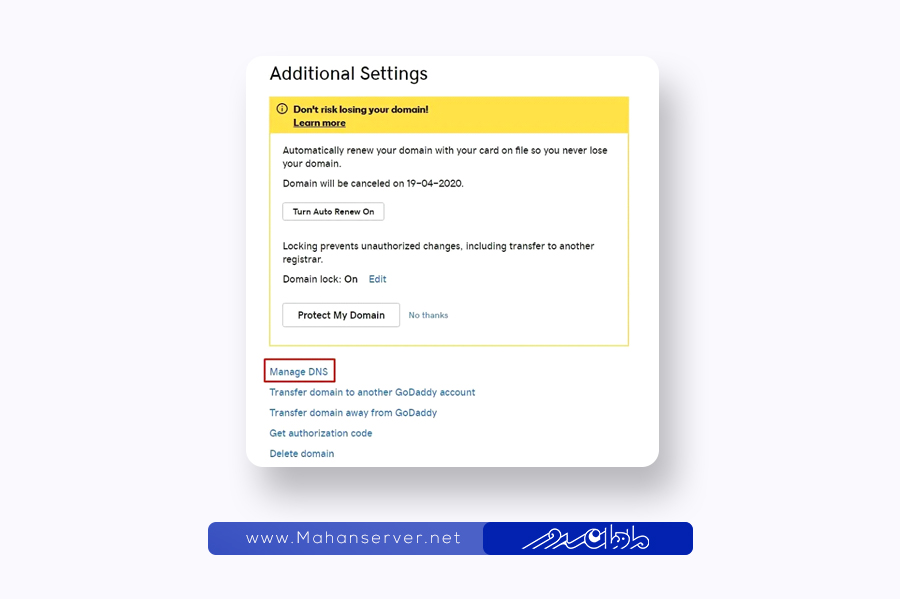
در قسمت مدیریت DNS، نامهای سرور موجود خود را خواهید دید. روی گزینه “Change” کلیک کنید و نامهای سرور فعلی را با نامهای سرور جدید ارائه شده توسط کلودفلر جایگزین کنید. مطمئن شوید که پیش از نامهای سرور هیچ فضای اضافی وجود ندارد، زیرا این میتواند مانع کارکرد صحیح آنها شود. پس از تغییرات، روی دکمه “Save” کلیک کنید تا تغییرات اعمال شوند.
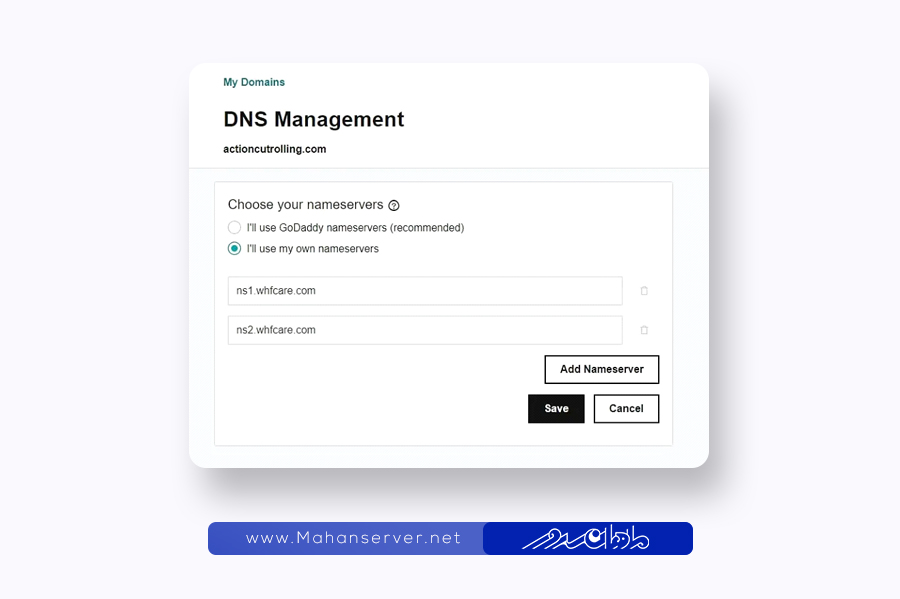
با اتمام این مرحله، به صفحه کلودفلر بازگردید و روی “Next” کلیک کنید تا به مرحله بعدی بروید. در اینجا با صفحهای روبرو میشوید که از شما خواسته میشود تا تکمیل روند تنظیم نامهای سرور خود را انجام دهید.
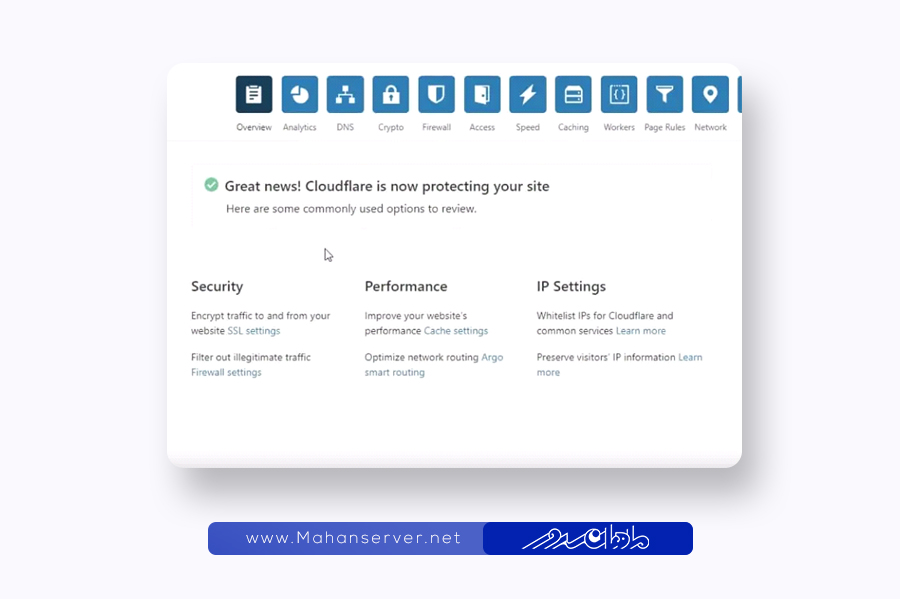
پس از آن، پیغامی مبنی بر تکمیل فرایند به شما نمایش داده میشود. حالا میتوانید به سایت وردپرسی خود بازگردید.
مرحله ۶: نصب و فعالسازی افزونه Cloudflare برای وردپرس
در این مرحله از روند اتصال سایت شما به سرویس CDN کلودفلر، لازم است افزونه رسمی Cloudflare را بر روی سایت وردپرسی خود نصب و فعال کنید. ابتدا به قسمت افزونههای وردپرس مراجعه کرده و از طریق فیلد جستجو، برای “Cloudflare” جستجو نمایید. به محض یافتن افزونه، آن را نصب و سپس فعال کنید.
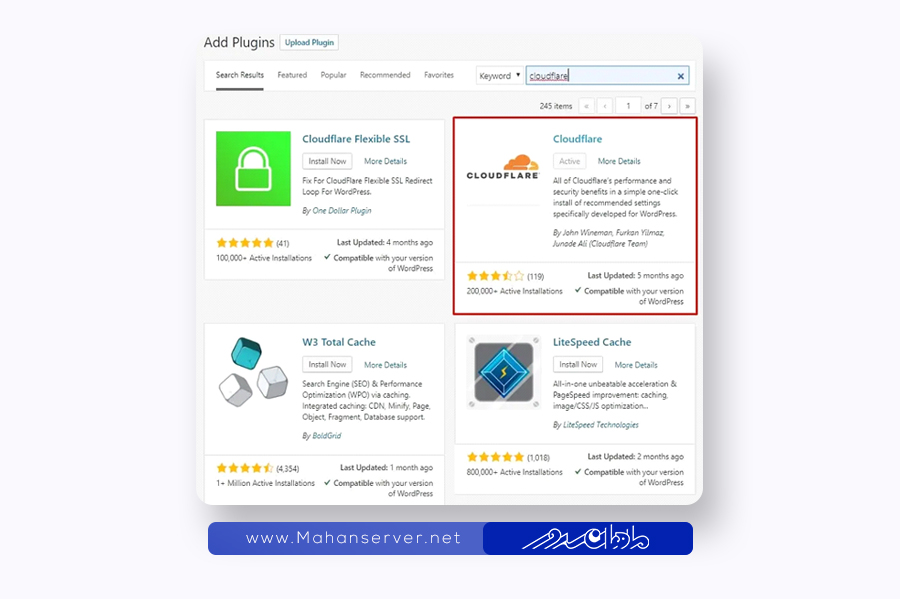
بعد از فعالسازی افزونه، از قسمت “تنظیمات” وردپرس گزینه Cloudflare را پیدا و روی آن کلیک کنید. در این مرحله، باید یا وارد حساب Cloudflare خود شوید یا حساب جدیدی ایجاد کنید.
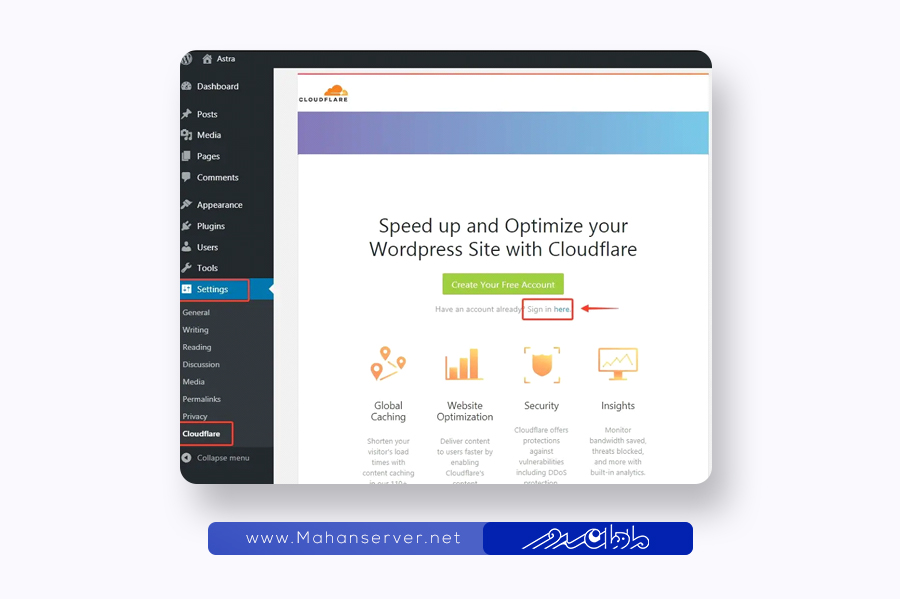
سپس، لازم است آدرس ایمیل و کلید API خاص خود را وارد کنید.
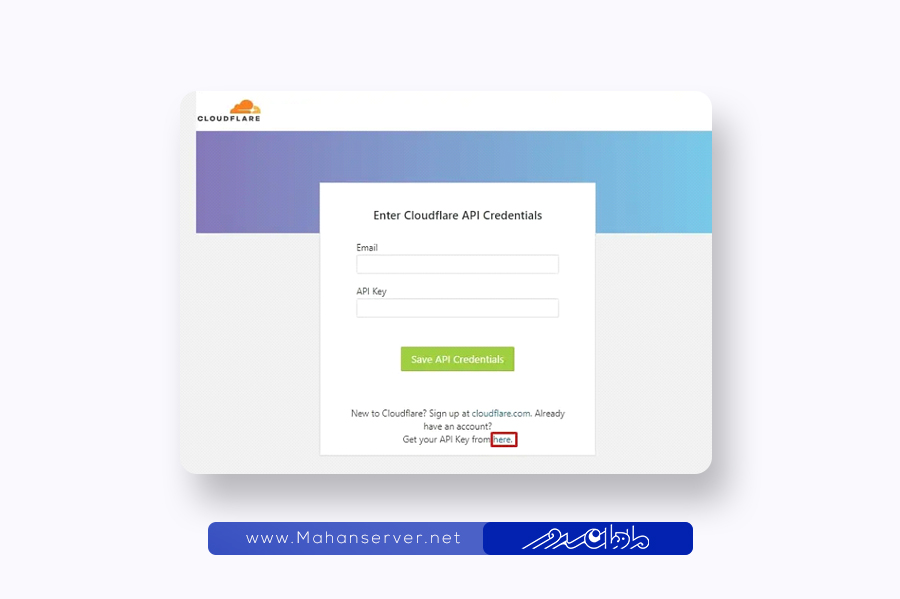
برای یافتن کلید APIروی پیوند درج شده در صفحه کلیک کنید تا پنجرهای جدید باز شود که در آن باید از طریق منوی بالا “API Tokens” و سپس “View for the Global API Key” را انتخاب نمایید. پس از وارد کردن گذرواژه حساب Cloudflare خود، کلید API نمایش داده شده را کپی و در قسمت مربوطه در تنظیمات افزونه وردپرس جایگذاری کنید.
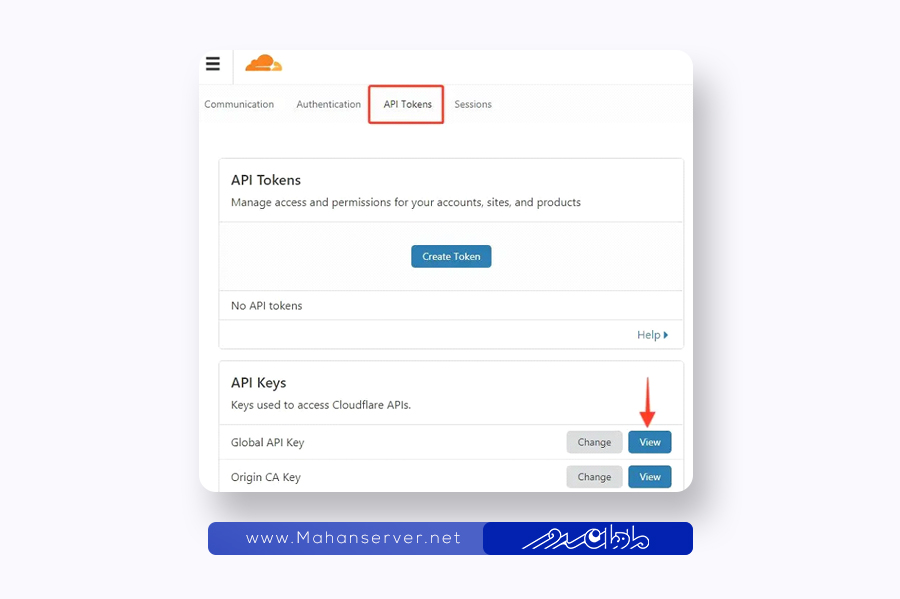
با وارد کردن موفق آدرس ایمیل و کلید API، سرویس Cloudflare به طور موفقیت آمیز در سایت وردپرسی شما فعال خواهد شد و شما میتوانید از مزایای آن بهرهمند شوید.
آشنایی با اصلی ترین بخش های کلودفلر
در ادامه با مهم ترین بخشهای کلودفلر بیشتر آشنا خواهیم شد:
1.تقویت امنیت صفحه ورود به وبسایت وردپرس
کلودفلر به شما امکان میدهد تا با استفاده از قوانین صفحه، عملکرد خاصی را برای صفحات معینی از سایت خود تنظیم کنید که این امکان، امنیت قسمتهای حساس مثل صفحه ورود و پنل مدیریت وردپرس را بهبود میبخشد. به طور پیشفرض، کلودفلر اجازه میدهد تا سه قانون صفحه را بدون هزینه اضافی ایجاد کنید. اگر نیاز به قوانین بیشتری دارید، لازم است بابت این امکان پرداخت انجام دهید. برای افزودن یک قانون جدید، در منوی سمت چپ باید به بخش “قوانین” یا “Rules” بروید و روی گزینه “ایجاد قانون صفحه” یا Create Page Rule کلیک کنید.
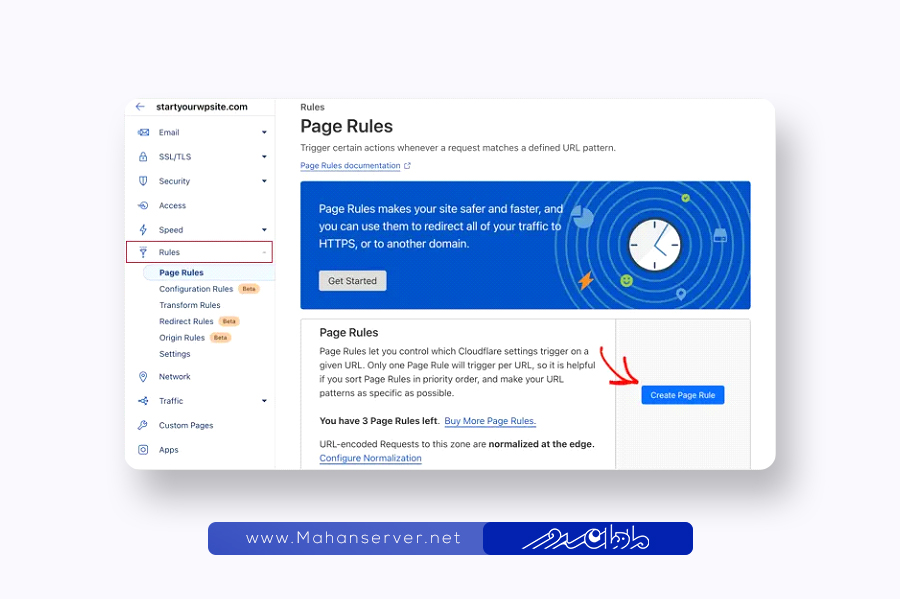
میتوانید تنظیمات زیر را برای افزایش امنیت صفحه ورود خود اعمال نمائید:
Com/ wp-login.php به طور مثال Page URL
(Security Level – High)سطح امنیت- بالا: Settings
پس از اتمام تنظیمات، برای ذخیره تغییرات روی دکمه ذخیره کلیک کنید.
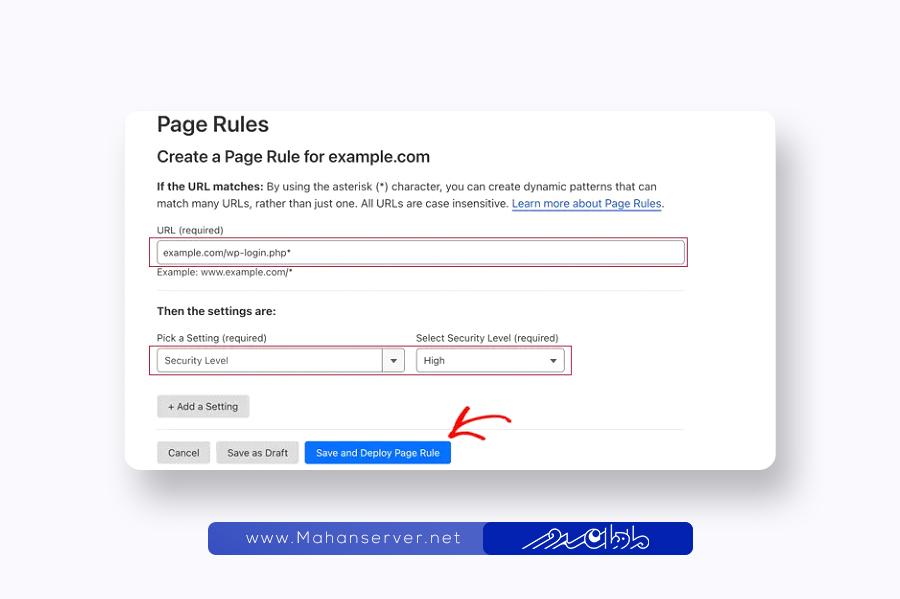
2.حذف داشبورد وردپرس در کلودفلر
برای اطمینان هرچه بیشتر از امنیت، میتوانید قانونی ایجاد کنید که از کش شدن داشبورد وردپرس در سیستم کلودفلر جلوگیری کرده و سطح امنیت صفحه را به حداکثر برساند.
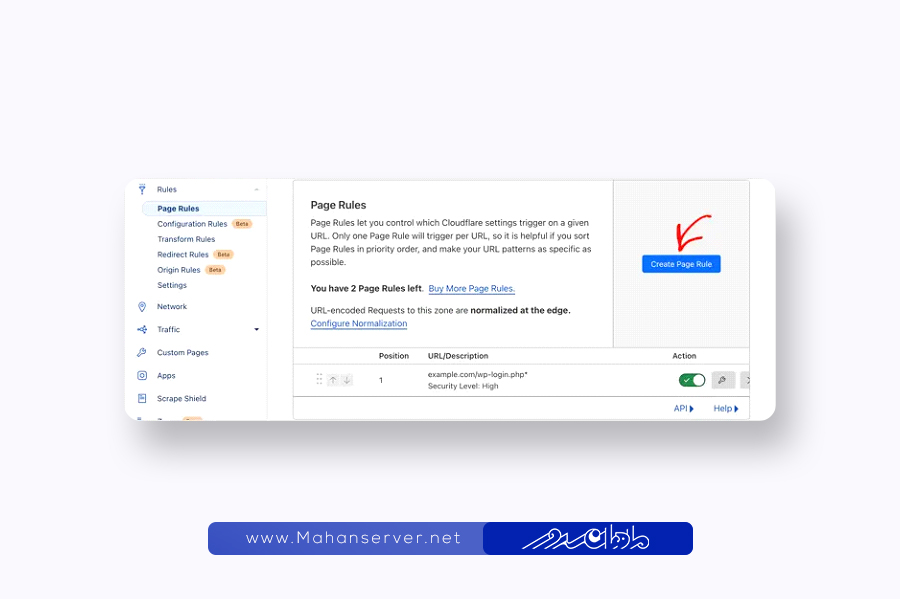
برای افزودن این قانون، کافیست دوباره به بخش ایجاد قانون صفحه بروید و تنظیماتی را همچون زیر وارد نمایید:
- Page URL: com/wp-admin
- Settings: Security Level- high
- Cache Level: Bypass
- غیرفعالسازی عملکرد (Disable Performance)
- غیرفعالسازی برنامهها (Disable Apps)
پس از تعیین این تنظیمات، با کلیک بر روی “Save and Deploy” قانون جدید به لیست قوانین اضافه خواهد شد.
3.تنظیم گواهینامه SSL
به بخش SSL/TLS مدیریت کلودفلر خود مراجعه کنید تا بتوانید تنظیمات گواهینامه SSL سایتتان را مشاهده و ویرایش نمایید.
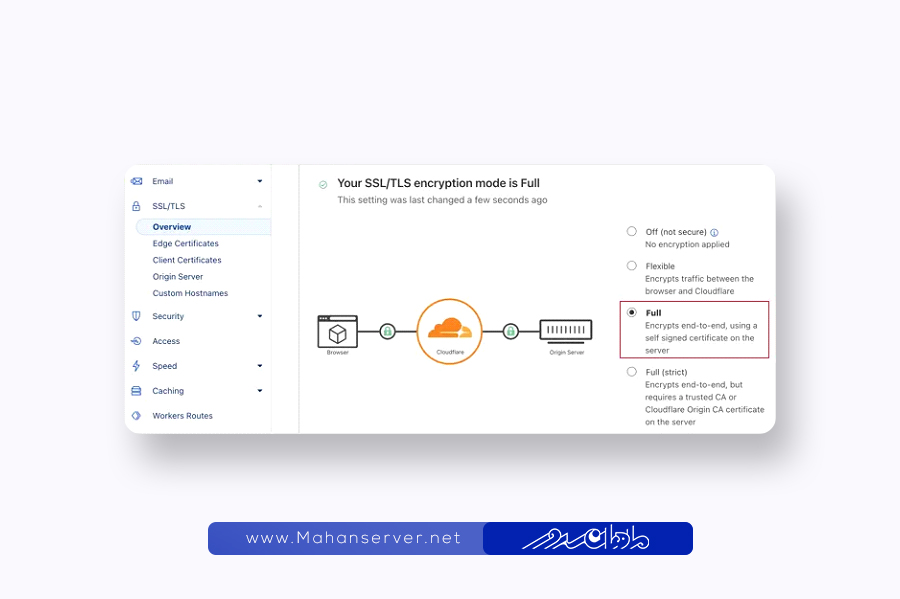
اگر قبلاً گواهینامه SSL در وبسایت شما فعال است، گزینه “Full” را انتخاب نمایید تا ارتباط امن بین سرور و کلودفلر برقرار شود. اما اگر هنوز گواهینامه SSL فعال ندارید، پیشنهاد میشود که با استفاده از امکان فعالسازی SSL به صورت رایگان در کلودفلر و یا وردپرس دستورالعملهای مربوطه را دنبال کنید. پس از این تغییر، نماد قفل سبز در کنار نشانی وبسایت نمایش داده میشود که بیانگر امن بودن سایتتان است.
4.استفاده از HTTPS
برای ارتقاء سطح امنیت وبسایتتان از HTTP به HTTPS، روش پیشنهادی استفاده از افزونه محبوب All in One SEO است. اولین قدم نصب و فعالسازی این افزونه در سایت وردپرسی شماست. بعد از نصب، به بخش All in One SEO در پیشخوان وردپرس خود رفته و روی تنظیمات عمومی یا General Settings کلیک کنید. در این قسمت، کلید مجوز را در فیلد مربوطه وارد و برای اتصال روی دکمه “Connect” کلیک نمایید.
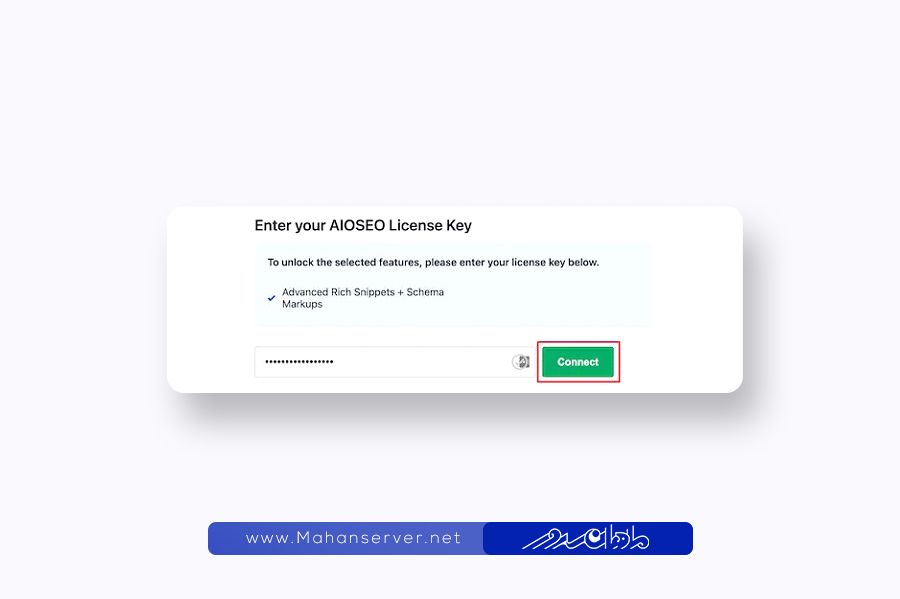
پس از فعالسازی افزونه، به بخش All in One SEO بازگشته و به قسمت تنظیمات هدایت مجدد یا Redirects بروید و از آنجا به زبانه Full Site Redirects بروید.
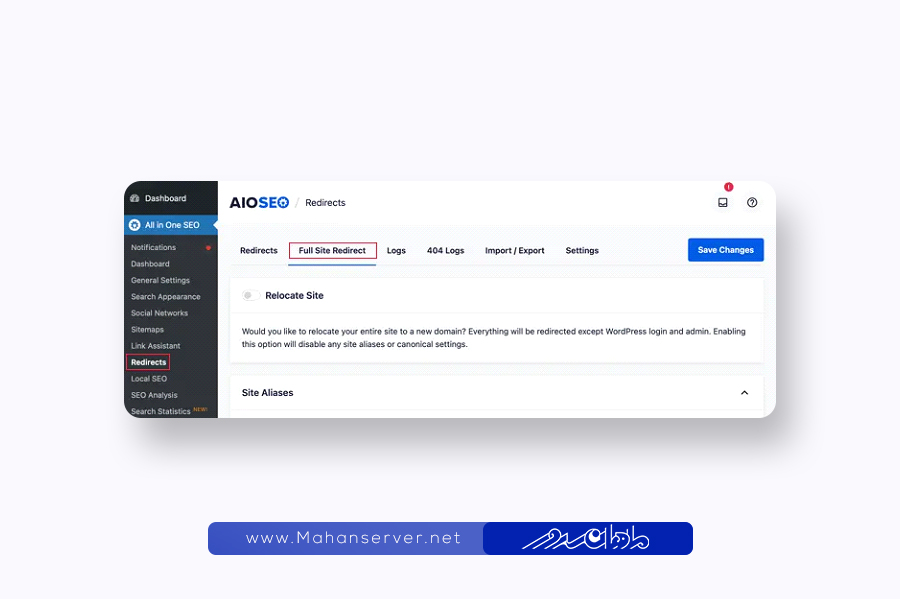
در این بخش، ابتدا تنظیمات Canonical را فعال کنید تا گزینه آبی رنگ ظاهر شود. سپس، فعالسازی گزینه “Redirect from HTTP to HTTPS” را انجام دهید تا کل ترافیک HTTP وبسایت شما به HTTPS منتقل شود.
سایر ویژگی های Cloudflare
در ادامه بحث بهینهسازی وبسایت با استفاده از CDN کلودفلر، میخواهیم دو ویژگی برجسته و مفید دیگر کلودفلر را معرفی کنیم که میتوانند در بهبود بیشتر سایت شما نقش مؤثری داشته باشند.
1.Auto Minify قابلیت در کلودفلر
قابلیت Auto Minify در کلودفلر، امکان حذف خودکار حروف و کاراکترهای غیرضروری از فایلهای JavaScript، CSS و HTML را فراهم میآورد تا بدین ترتیب، سرعت بارگذاری صفحات وب به طور محسوسی ارتقا یابد. برای فعالسازی این ویژگی، کافی است به بخش Speed در مدیریت کلودفلر خود رفته و در زیرمجموعه Optimization، گزینه Auto Minify را انتخاب کرده و سپس نوع فایلهایی را که میخواهید minify شوند را تعیین کنید.
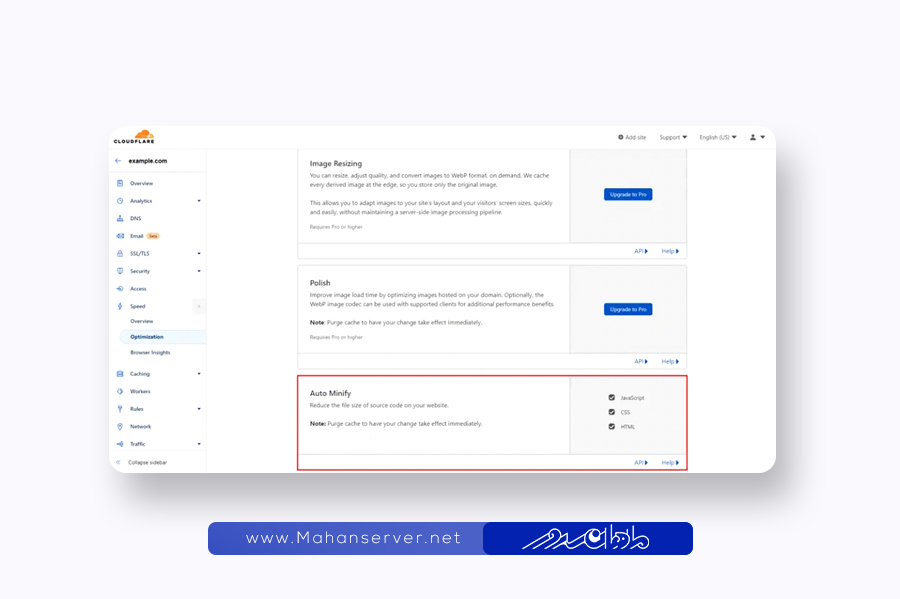
2.قابلیت Brotli در کلودفلر
Brotli، یک روش فشردهسازی پیشرفته است که ضمن تضمین سرعت بالای انتقال دادهها بین سرور و مرورگر کاربر موجب بهینهسازی بیشتر صفحات، تصاویر و متون وبسایت شما میشود. کلودفلر از Brotli به عنوان یکی از مکانیزمهای استاندارد فشردهسازی برای تمامی کاربران و پلنها بهره میبرد. برای انجام این تنظیمات، وارد بخش Speed در داشبورد کلودفلر شده و در قسمت Optimization برای فعالکردن Brotli گزینه مربوطه را انتخاب نمایید.
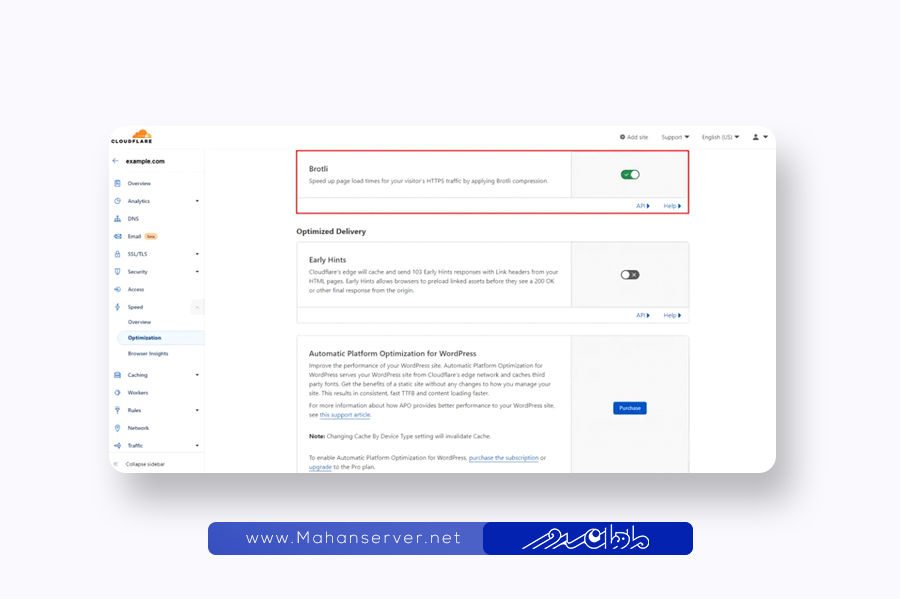
3.قابلیت Rocket Loaderکلودفلر
Rocket Loader یک قابلیت بارز از Cloudflare است که با تاخیر در بارگذاری اسکریپتهای JavaScriptامکان نمایش سریعتر محتویات صفحه مانند متون و تصاویر را برای کاربران فراهم میکند. این امر کمک میکند تا تجربه کاربری وبسایت شما به طور قابل توجهی بهبود یابد. برای فعالسازی Rocket Loader، کافی است به بخش Speed رفته سپس با کلیک بر روی Optimizationاین ویژگی را فعال نمایید.
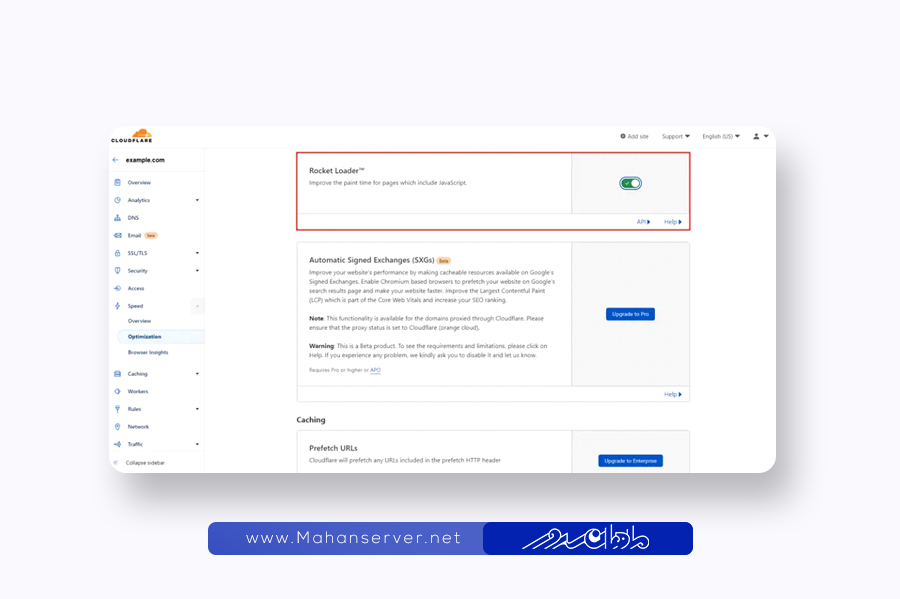
4.قابلیتFirewall کلودفلر
فایروال برنامه وب یا WAFیکی دیگر از امکانات محافظتی Cloudflare است که در جلوگیری از حملات آنلاین و دفاع در مقابل حملات DDOS نقش مؤثری دارد. این ویژگی این امکان را به کاربران میدهد تا قوانین سفارشی را برای فیلتر کردن و کنترل ترافیک ورودی به وبسایت بر اساس مکان جغرافیایی و آدرس IP ایجاد کنند. برای دسترسی و تنظیم این ویژگیها به بخش Security رفته و روی گزینه WAF کلیک نمایید. در اینجا با چهار بخش زیر مواجه خواهید شد:
Firewall rules: امکان ایجاد قوانین سفارشی برای فیلتر کردن ترافیک ورودی وب را برای شما فراهم میکند.
Rate limiting rules: به شما این امکان را میدهد تا آدرسهای IP مخرب را مسدود کرده و از وب سایتتان در برابر ترافیک مضر محافظت کنید.
Manage rules: به شما کمک میکند فعالیتهای مشکوک مانند کلمات کلیدی مشترک در نظرات اسپم را شناسایی و بررسی کنید.
Tools: امکان مسدودسازی کاربران خاص با قوانین دسترسی IP را برای شما فراهم میسازد.
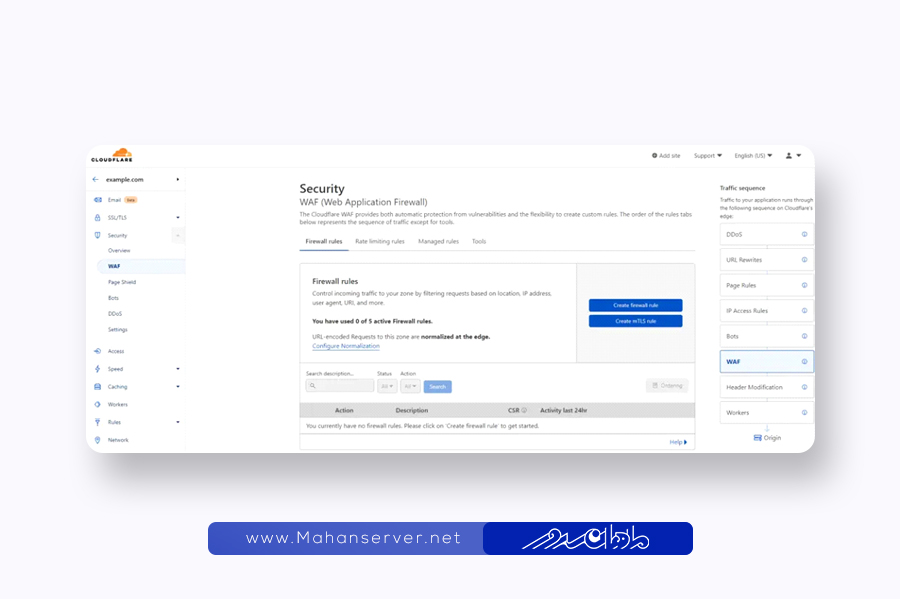
این قابلیتها در کنار سایر امکانات Cloudflareبه شما کمک میکنند تا عملکرد وبسایت و امنیت آن را بهطور قابل ملاحظهای ارتقاء دهید.
5.قابلیت Networkدر کلودفلر
تنظیمات مربوط به شبکه در Cloudflare اهرمی هستند برای مدیریت عملیاتی که کاربران میتوانند روی سایت شما انجام دهند و در صورت استفاده صحیح میتوانند به بهبود قابلملاحظهای در عملکرد سایت منجر شوند. مواردی برای در نظر گرفتن در این بخش عبارتند از:
HTTP/2: هماهنگسازی بهتر درخواستها و پاسخهای HTTP به وسیله Cloudflare برای بارگیری سریعتر صفحات.
HTTP/3: فراهم کردن امنیت و قابلیت اطمینان بالاتر برای سایت.
موقعیت مکانی IP: مشخص کردن جغرافیای کاربران و ارتباط آنها با کدهای کشور و مفید برای وبسایتهای دارای محتوای موضعی.
Maximum upload size: مشخص کردن حداکثر دادهای که کاربر میتواند در یک درخواست بارگذاری کند، البته در پلنهای رایگان تا 100 مگابایت است و با پلنهای پرداختی قابل افزایش خواهد بود.
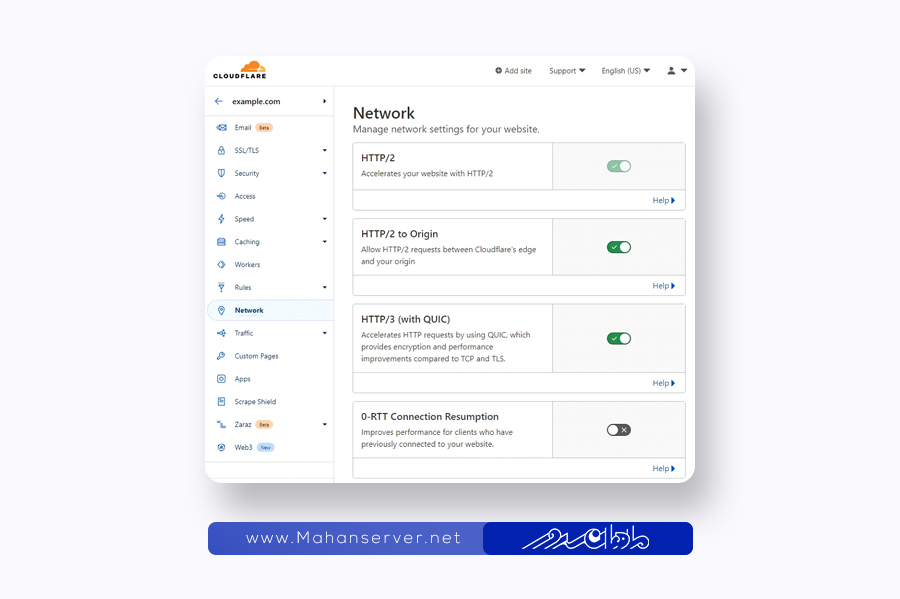
6.قابلیت Image Resizingکلودفلر
امکان کاهش حجم تصاویر به منظور بهبود عملکرد سایت و مدیریت بهتر بارگذاری تصاویر، به خصوص در محیطهای موبایل را فراهم میآورد. همچنین استفاده از این قابلیت در پلنهای پولی Cloudflare امکانپذیر است.
7.قابلیت Mirage در کلودفلر
Mirage به سایت شما کمک میکند تا تصاویر را متناسب با سرعت شبکه و دستگاه کاربر بارگزاری کند و بدون کاهش وضوح اصلی تصاویر، کارایی بارگیری تصاویر را بهبود بخشد. این شامل دو روش است:
Image virtualizing: جایگزینی تصاویر با وضوح کمتر برای نمایش سریعتر محتوا به کاربر.
Requst streamlining: ادغام چندین درخواست جداگانه تصویر در یک درخواست واحد.
این قابلیتها به شما امکان میدهند بیشترین کنترل را بر سرعت و امنیت وبسایت خود داشته باشید و تجربه کاربری بهینهای را ارائه دهید.
سخن پایانی
شایان ذکر است سرعت بارگذاری وبسایت یکی از عوامل کلیدی موفقیت در کسبوکارهای آنلاین است. به کارگیری CDN یکی از روشهای مؤثر طراحان وب برای تسریع در بارگذاری صفحات وبسایت محسوب میشود. همچنین کلودفلر به عنوان یکی از پرطرفدارترین ارائه دهندگان خدمات CDN در جهان شناخته میشود که توسط بسیاری از وبسایتهای بزرگ برای کنترل سرعت و افزایش عملکرد وبسایت مورد استفاده قرار میگیرد. در نهایت، اگر به دنبال افزایش سرعت وبسایت خود هستید به کارگیری CDN، چه داخلی و چه بینالمللی، توصیه میشود. در این مقاله به آموزش فعالسازی کلودفلر و بررسی مزایای استفاده از آن پرداختیم تا شما بتوانید به صورت آسان این روش را برای افزایش سرعت سایت خود به کار بگیرید.